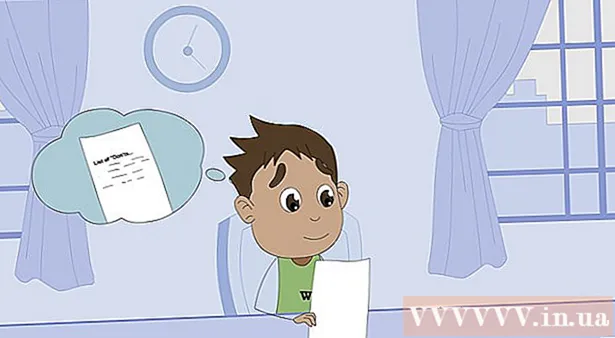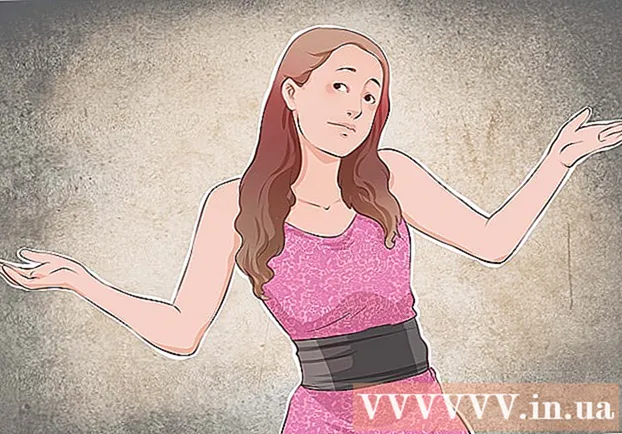Schrijver:
Morris Wright
Datum Van Creatie:
25 April 2021
Updatedatum:
26 Juni- 2024
![[How To] Burn Xbox 360 Games (XGD2) Using Imgburn for Modded Xbox 360 Consoles](https://i.ytimg.com/vi/WdJjKJ5BJhU/hqdefault.jpg)
Inhoud
- Stappen
- Deel 1 van 4: Hoe bereid je je voor om op te nemen
- Deel 2 van 4: Een ISO-bestand maken
- Deel 3 van 4: Hoe het ISO-bestand te wijzigen (patchen)
- Deel 4 van 4: Hoe een ISO-bestand op een dvd-schijf te branden
- Tips
- Waarschuwingen
In dit artikel wordt uitgelegd hoe u een kopie maakt van een Xbox 360-game die u bezit. Om dit te doen, hebt u ten minste één dvd + R DL-schijf (Double Layer DVD) en een Windows-computer nodig, evenals enkele gratis software. Als je geen games hebt, is het in de meeste landen illegaal om ISO-bestanden naar schijven te schrijven.
Stappen
Deel 1 van 4: Hoe bereid je je voor om op te nemen
 1 Flash-Xbox 360. Dit kan zelfstandig worden gedaan of worden toevertrouwd aan een specialist (tegen betaling). Om uw console te flashen, opent u deze, zoekt u de fabrikant van uw dvd-station, sluit u uw dvd-station aan op uw computer en installeert u vervolgens de nieuwe firmware op het station. De settopbox kan dus werken met schijven die door u of andere gebruikers zijn opgenomen.
1 Flash-Xbox 360. Dit kan zelfstandig worden gedaan of worden toevertrouwd aan een specialist (tegen betaling). Om uw console te flashen, opent u deze, zoekt u de fabrikant van uw dvd-station, sluit u uw dvd-station aan op uw computer en installeert u vervolgens de nieuwe firmware op het station. De settopbox kan dus werken met schijven die door u of andere gebruikers zijn opgenomen.  2 Koop dvd's. U hebt een DVD + R DL-schijf (DVD Dual Layer) nodig. Een enkellaags dvd-schijf werkt niet vanwege de beperkte capaciteit.
2 Koop dvd's. U hebt een DVD + R DL-schijf (DVD Dual Layer) nodig. Een enkellaags dvd-schijf werkt niet vanwege de beperkte capaciteit. - DVD-R DL-schijven worden vervaardigd door verschillende bedrijven, zoals Verbatim.
- De dual layer dvd heeft een capaciteit van 8,5 GB. Als de grootte van het spel deze waarde overschrijdt, neem dan meerdere schijven.
 3 Download en installeer DVD Decrypter. Met dit programma kun je een kopie van het spel maken voor de Xbox 360. Om DVD Decrypter te downloaden en te installeren:
3 Download en installeer DVD Decrypter. Met dit programma kun je een kopie van het spel maken voor de Xbox 360. Om DVD Decrypter te downloaden en te installeren: - ga naar de pagina http://www.dvddecrypter.org.uk/;
- klik op "Download DVD Decrypter";
- dubbelklik op het installatiebestand;
- klik op "Ja" wanneer daarom wordt gevraagd.
- volg de instructies op het scherm.
 4 Download en installeer ABGX360. Dit programma zal de afbeelding van de game aanpassen (patchen) zodat deze kan worden gespeeld op Xbox 360 en Xbox LIVE. ABGX360 downloaden en installeren:
4 Download en installeer ABGX360. Dit programma zal de afbeelding van de game aanpassen (patchen) zodat deze kan worden gespeeld op Xbox 360 en Xbox LIVE. ABGX360 downloaden en installeren: - ga naar de pagina http://abgx360.xecuter.com/download.php;
- klik op de link "TX" onder de kop "Installer" in het gedeelte "Windows";
- dubbelklik op het installatiebestand;
- klik op "Ja" wanneer daarom wordt gevraagd;
- Klik volgende;
- klik op "Installeren";
- klik op "Sluiten" wanneer daarom wordt gevraagd.
 5 Download patch ABGX360. Ga naar http://abgx360.xecuter.com/index.php en klik op de link "abgx360.ini" in het gedeelte "2014/10/02" bovenaan de pagina.Met dit bestand kunt u verbinding maken met de ABGX360-server, die nodig is om het ISO-bestand te wijzigen.
5 Download patch ABGX360. Ga naar http://abgx360.xecuter.com/index.php en klik op de link "abgx360.ini" in het gedeelte "2014/10/02" bovenaan de pagina.Met dit bestand kunt u verbinding maken met de ABGX360-server, die nodig is om het ISO-bestand te wijzigen.  6 Download en installeer ImgBurn. Met deze software brand je je Xbox 360-game op dvd. ImgBurn downloaden en installeren:
6 Download en installeer ImgBurn. Met deze software brand je je Xbox 360-game op dvd. ImgBurn downloaden en installeren: - ga naar de pagina https://ninite.com/;
- scroll naar beneden en vink "ImgBurn" aan in het gedeelte "Hulpprogramma's";
- klik op "Get Your Ninite";
- dubbelklik op het installatiebestand;
- klik op "Ja" wanneer daarom wordt gevraagd;
- klik op "Sluiten" wanneer daarom wordt gevraagd.
 7 Start je computer opnieuw op. Klik op Start
7 Start je computer opnieuw op. Klik op Start  > "Voeding"
> "Voeding"  > Opnieuw opstarten. Wanneer uw computer opnieuw is opgestart, logt u in en begint u met het maken van het ISO-bestand.
> Opnieuw opstarten. Wanneer uw computer opnieuw is opgestart, logt u in en begint u met het maken van het ISO-bestand.
Deel 2 van 4: Een ISO-bestand maken
 1 Plaats uw Xbox 360-gameschijf in het optische station van uw computer. In dit geval moet het label naar boven wijzen.
1 Plaats uw Xbox 360-gameschijf in het optische station van uw computer. In dit geval moet het label naar boven wijzen. - Als het autorun-venster wordt geopend, sluit u het.
 2 Start het DVD Decrypter-programma. Dubbelklik op het cd-vormige pictogram op uw bureaublad.
2 Start het DVD Decrypter-programma. Dubbelklik op het cd-vormige pictogram op uw bureaublad. - Als je de optie "Open DVD Decrypter" hebt aangevinkt toen je dit programma installeerde, is het mogelijk al actief.
 3 Klik op het tabblad Modus (Modus). Het staat bovenaan het venster van DVD Decrypter. Er wordt een vervolgkeuzemenu geopend.
3 Klik op het tabblad Modus (Modus). Het staat bovenaan het venster van DVD Decrypter. Er wordt een vervolgkeuzemenu geopend.  4 Selecteer alstublieft ISO. Het staat bijna onderaan het vervolgkeuzemenu. Er verschijnt een pop-upvenster.
4 Selecteer alstublieft ISO. Het staat bijna onderaan het vervolgkeuzemenu. Er verschijnt een pop-upvenster.  5 Klik op Lezen (Lezen). Het staat bijna bovenaan het pop-upvenster. Nu kan DVD Decrypter een afbeelding (ISO-bestand) maken van een gameschijf voor Xbox 360.
5 Klik op Lezen (Lezen). Het staat bijna bovenaan het pop-upvenster. Nu kan DVD Decrypter een afbeelding (ISO-bestand) maken van een gameschijf voor Xbox 360.  6 Klik op het mapvormige pictogram. Het staat in het midden van de pagina (rechts van de dvd-titel). Er wordt een venster geopend waarin u de doelmap kunt selecteren.
6 Klik op het mapvormige pictogram. Het staat in het midden van de pagina (rechts van de dvd-titel). Er wordt een venster geopend waarin u de doelmap kunt selecteren.  7 Klik op Bureaubladen druk vervolgens op OK. Dit betekent dat de schijfkopie met het spel wordt opgeslagen op het bureaublad van de computer.
7 Klik op Bureaubladen druk vervolgens op OK. Dit betekent dat de schijfkopie met het spel wordt opgeslagen op het bureaublad van de computer.  8 Klik op de groene knop "Afspelen". Het staat linksonder in het venster. Het proces van het maken van een afbeelding (ISO-bestand) van de spelschijf begint.
8 Klik op de groene knop "Afspelen". Het staat linksonder in het venster. Het proces van het maken van een afbeelding (ISO-bestand) van de spelschijf begint.  9 Wacht tot het proces is voltooid. Afhankelijk van de grootte van het spel kan het enkele minuten tot een uur of langer duren om een schijfkopie te maken.
9 Wacht tot het proces is voltooid. Afhankelijk van de grootte van het spel kan het enkele minuten tot een uur of langer duren om een schijfkopie te maken.  10 Klik op OKals daarom gevraagd wordt. Het ISO-bestand is nu te vinden op het bureaublad van uw computer.
10 Klik op OKals daarom gevraagd wordt. Het ISO-bestand is nu te vinden op het bureaublad van uw computer.
Deel 3 van 4: Hoe het ISO-bestand te wijzigen (patchen)
 1 Pak het archief "abgx360.ini" uit. Dit is het archief (met de patch) dat u hebt gedownload na het downloaden van het ABGX360-programma. Voor deze:
1 Pak het archief "abgx360.ini" uit. Dit is het archief (met de patch) dat u hebt gedownload na het downloaden van het ABGX360-programma. Voor deze: - dubbelklik op het zip-bestand "abgx360.ini";
- ga naar het tabblad "Uitpakken" bovenaan het venster;
- klik op "Alles uitpakken";
- klik desgevraagd op Uitchecken.
 2 Kopieer het bestand "abgx360". Klik op het bestand "abgx360" en klik vervolgens op Ctrl+C.
2 Kopieer het bestand "abgx360". Klik op het bestand "abgx360" en klik vervolgens op Ctrl+C.  3 Open het startmenu
3 Open het startmenu  . Klik op het Windows-logo in de linkerbenedenhoek van het scherm.
. Klik op het Windows-logo in de linkerbenedenhoek van het scherm. - Sla deze hele sectie over als je de game niet online gaat updaten of spelen.
 4 Typ in het startmenu abgx360. Het zoeken naar het ABGX360-programma wordt gestart.
4 Typ in het startmenu abgx360. Het zoeken naar het ABGX360-programma wordt gestart.  5 Klik op abgx360 GUI. U vindt deze optie bovenaan het menu Start. Het ABGX360-programma wordt gestart.
5 Klik op abgx360 GUI. U vindt deze optie bovenaan het menu Start. Het ABGX360-programma wordt gestart.  6 Klik op Hulp (Referentie). Dit tabblad bevindt zich bovenaan het ABGX360-venster.
6 Klik op Hulp (Referentie). Dit tabblad bevindt zich bovenaan het ABGX360-venster.  7 Klik op Waar is mijn StealthFiles-map (Waar is de map StealthFiles). Het staat bovenaan het vervolgkeuzemenu Help.
7 Klik op Waar is mijn StealthFiles-map (Waar is de map StealthFiles). Het staat bovenaan het vervolgkeuzemenu Help.  8 Klik op Ja (Ja) wanneer daarom wordt gevraagd. Opent de map met het ABGX360-programma.
8 Klik op Ja (Ja) wanneer daarom wordt gevraagd. Opent de map met het ABGX360-programma.  9 Klik op abgx360. Het staat in de adresbalk bovenaan het venster. U wordt naar de map "abgx360" geleid.
9 Klik op abgx360. Het staat in de adresbalk bovenaan het venster. U wordt naar de map "abgx360" geleid.  10 Plak het gekopieerde bestand in de map "abgx360". Klik op Ctrl+V... Het bestand verschijnt in de map.
10 Plak het gekopieerde bestand in de map "abgx360". Klik op Ctrl+V... Het bestand verschijnt in de map.  11 Sluit de map. U keert terug naar het ABGX360-programmavenster.
11 Sluit de map. U keert terug naar het ABGX360-programmavenster.  12 Klik op het mapvormige pictogram. U vindt het in de rechterbovenhoek van het ABGX360-venster.
12 Klik op het mapvormige pictogram. U vindt het in de rechterbovenhoek van het ABGX360-venster.  13 Klik op Bureaublad. Het is aan de linkerkant van het raam.
13 Klik op Bureaublad. Het is aan de linkerkant van het raam.  14 Selecteer het gegenereerde ISO-bestand. Om dit te doen, klikt u erop.
14 Selecteer het gegenereerde ISO-bestand. Om dit te doen, klikt u erop.  15 Klik op Open. Deze knop staat onderaan het venster.
15 Klik op Open. Deze knop staat onderaan het venster.  16 Klik op Launch (Loop). Deze knop staat onderaan het venster. ABGX360 begint het ISO-bestand van de game te wijzigen (patchen), zodat het kan worden bijgewerkt en via het netwerk kan worden gespeeld.
16 Klik op Launch (Loop). Deze knop staat onderaan het venster. ABGX360 begint het ISO-bestand van de game te wijzigen (patchen), zodat het kan worden bijgewerkt en via het netwerk kan worden gespeeld. - Houd er rekening mee dat als u een exemplaar van de game online speelt, Microsoft uw Xbox LIVE-account kan blokkeren.
 17 Wacht tot de patch is voltooid. Dit gaat een paar minuten duren.Wanneer het bericht "Druk op een willekeurige toets om door te gaan" op het scherm verschijnt, drukt u op een toets op uw toetsenbord om de gepatchte versie van het ISO-bestand op uw bureaublad op te slaan. Nu kunt u beginnen met het branden van het gemaakte bestand op dvd.
17 Wacht tot de patch is voltooid. Dit gaat een paar minuten duren.Wanneer het bericht "Druk op een willekeurige toets om door te gaan" op het scherm verschijnt, drukt u op een toets op uw toetsenbord om de gepatchte versie van het ISO-bestand op uw bureaublad op te slaan. Nu kunt u beginnen met het branden van het gemaakte bestand op dvd. - Het gepatchte bestand heeft de extensie .dvd, niet .iso.
- U kunt ook op Starten klikken om de kans te vergroten dat de game niet wordt gedetecteerd.
Deel 4 van 4: Hoe een ISO-bestand op een dvd-schijf te branden
 1 Verwijder de game-cd uit het optische station van uw computer en plaats een lege dvd. U moet een DVD + R DL-schijf gebruiken.
1 Verwijder de game-cd uit het optische station van uw computer en plaats een lege dvd. U moet een DVD + R DL-schijf gebruiken.  2 Start het ImgBurn-programma. Dubbelklik hiervoor op het cd-vormige pictogram.
2 Start het ImgBurn-programma. Dubbelklik hiervoor op het cd-vormige pictogram.  3 Klik op Schrijf afbeeldingsbestand naar schijf (Brand de afbeelding op schijf). Het is in de buurt van de bovenkant van het venster.
3 Klik op Schrijf afbeeldingsbestand naar schijf (Brand de afbeelding op schijf). Het is in de buurt van de bovenkant van het venster.  4 Klik op het mapvormige pictogram. Het staat bovenaan het venster rechts van de kop Selecteer een bestand. Er wordt een venster geopend.
4 Klik op het mapvormige pictogram. Het staat bovenaan het venster rechts van de kop Selecteer een bestand. Er wordt een venster geopend.  5 Selecteer een schijfkopie met de extensie .dvd. In het venster dat wordt geopend, worden twee versies van de afbeelding van de spelschijf weergegeven: met de .iso-extensie (dit is de originele afbeelding gemaakt door DVD Decrypter) en met de .dvd-extensie (dit is de gepatchte afbeelding gemaakt door het ABGX360-programma ). Klik op het .dvd-bestand om het te selecteren.
5 Selecteer een schijfkopie met de extensie .dvd. In het venster dat wordt geopend, worden twee versies van de afbeelding van de spelschijf weergegeven: met de .iso-extensie (dit is de originele afbeelding gemaakt door DVD Decrypter) en met de .dvd-extensie (dit is de gepatchte afbeelding gemaakt door het ABGX360-programma ). Klik op het .dvd-bestand om het te selecteren. - Als je een .iso-bestand selecteert, kun je het opgenomen spel niet spelen.
 6 Klik op Open. Het .dvd-bestand wordt toegevoegd aan het ImgBurn-venster.
6 Klik op Open. Het .dvd-bestand wordt toegevoegd aan het ImgBurn-venster.  7 Ga naar het tabblad Hulpmiddelen (Dienst). Het staat bovenaan het raam. Er wordt een vervolgkeuzemenu geopend.
7 Ga naar het tabblad Hulpmiddelen (Dienst). Het staat bovenaan het raam. Er wordt een vervolgkeuzemenu geopend.  8 Klik op Instellingen (Instellingen). Het staat bijna onderaan het vervolgkeuzemenu Tools.
8 Klik op Instellingen (Instellingen). Het staat bijna onderaan het vervolgkeuzemenu Tools.  9 Ga naar het tabblad Schrijven (Opname). Het staat bovenaan het raam.
9 Ga naar het tabblad Schrijven (Opname). Het staat bovenaan het raam.  10 Vink de optie "Door gebruiker opgegeven" aan. Deze optie bevindt zich onder het kopje "Layer Break" in het gedeelte "Opties", dat zich in de rechterbovenhoek van het venster bevindt. Er verschijnt een tekstvak op het scherm.
10 Vink de optie "Door gebruiker opgegeven" aan. Deze optie bevindt zich onder het kopje "Layer Break" in het gedeelte "Opties", dat zich in de rechterbovenhoek van het venster bevindt. Er verschijnt een tekstvak op het scherm.  11 Binnenkomen 1913760 in het tekstvak. Dit zorgt ervoor dat dvd's even soepel branden.
11 Binnenkomen 1913760 in het tekstvak. Dit zorgt ervoor dat dvd's even soepel branden.  12 Ga naar het tabblad ik / O (Invoer uitvoer). Deze en de volgende twee stappen zijn optioneel, maar zijn handig voor gloednieuwe schijven.
12 Ga naar het tabblad ik / O (Invoer uitvoer). Deze en de volgende twee stappen zijn optioneel, maar zijn handig voor gloednieuwe schijven.  13 Klik op het tabblad Pagina 2 (Pagina 2). Het staat in de linkerbovenhoek van het venster.
13 Klik op het tabblad Pagina 2 (Pagina 2). Het staat in de linkerbovenhoek van het venster.  14 Pas de schuifregelaars aan in het gedeelte Bufferhersteldrempels. Dit gedeelte bevindt zich linksonder in het venster. Voor deze:
14 Pas de schuifregelaars aan in het gedeelte Bufferhersteldrempels. Dit gedeelte bevindt zich linksonder in het venster. Voor deze: - sleep de schuifregelaar "Hoofd" naar rechts naar "73%"
- sleep de schuifregelaar Apparaat naar links totdat deze 25% bereikt;
- klik en sleep de schuifregelaar Gemiddelde schijfwachtrij naar rechts naar een waarde van 5,0.
 15 Klik op OK. Deze knop staat onderaan de pagina. U keert terug naar het hoofdvenster van ImgBurn.
15 Klik op OK. Deze knop staat onderaan de pagina. U keert terug naar het hoofdvenster van ImgBurn.  16 Klik op de blauwe pijl. Het staat linksonder in het venster. Het proces van het branden van het spel op dvd begint. Wanneer het proces is voltooid, kun je de opgenomen game op je Xbox 360 spelen.
16 Klik op de blauwe pijl. Het staat linksonder in het venster. Het proces van het branden van het spel op dvd begint. Wanneer het proces is voltooid, kun je de opgenomen game op je Xbox 360 spelen.
Tips
- Als DVD Decrypter niet werkt, koop dan zijn betaalde tegenhanger, zoals MagicISO.
- Het kopiëren van een spel van de schijf van een andere gebruiker om het op uw console te spelen is net zo illegaal als het downloaden van gratis kopieën van games van illegale sites.
Waarschuwingen
- Als u niet-officiële kopieën van games online speelt, schendt u de gebruiksvoorwaarden van Xbox LIVE. In dit geval wordt je Xbox LIVE-account geblokkeerd als je wordt betrapt (en hoogstwaarschijnlijk wordt je gepakt). Speel daarom kopieën van games offline.
- Het is illegaal om illegale (onbetaalde) kopieën van Xbox 360-games op te nemen en te gebruiken.